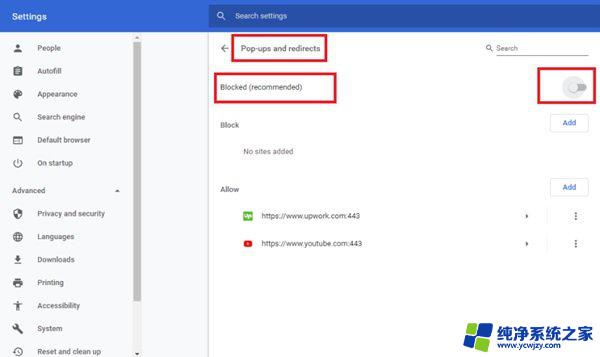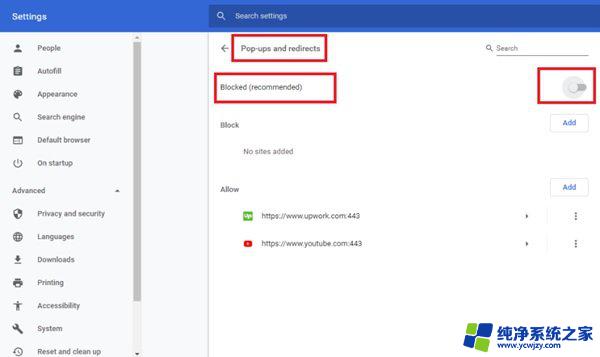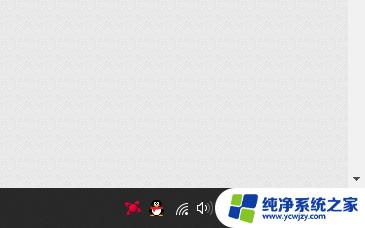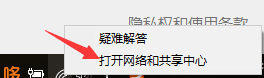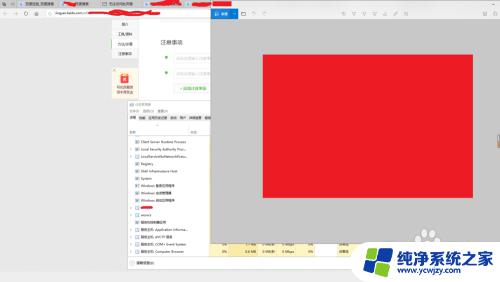连公共wifi不弹出界面 Win10连接公共WiFi无法显示登录页面怎么办
连公共wifi不弹出界面,在如今数字化时代,公共WiFi已经成为我们生活中不可或缺的一部分,有时候我们可能会遇到连接公共WiFi却无法弹出登录页面的问题,特别是在使用Windows 10操作系统时。这种情况不仅让我们无法享受便捷的网络服务,还可能影响我们的工作和生活。面对这个问题,我们应该如何解决呢?在本文中我们将探讨一些解决方法来解决Win10连接公共WiFi无法显示登录页面的困扰。
Win10连接公共WiFi不显示登录页面的解决方法:
1]重新启动系统
如果此问题是第一次在您的系统上发生,则应尝试此初始解决方法。
--关闭您的Wi-Fi,然后重新打开。
--只需重新启动系统。
2]禁用弹出窗口阻止
如果您的系统阻止了弹出式窗口,则不会显示“公共Wi-Fi”登录页面。 您必须从设置中禁用弹出窗口阻止。 您可以在Chrome中执行以下操作:
--在Chrome浏览器中,点击最左上角出现的三个点
--命中设置
--向下滚动并单击高级
--向下滚动并单击“网站设置”
--现在,向下滚动并单击“弹出窗口和重定向”选项
--通过单击“阻止(推荐)”选项旁边的滑块来启用弹出窗口
--现在,您将看到“允许”而不是“阻止”(推荐)
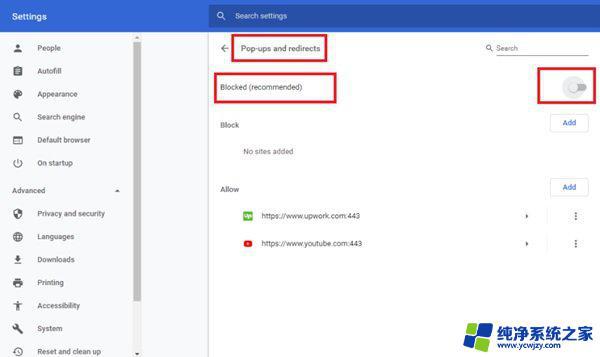
关闭设置标签,然后尝试从浏览器访问公共Wi-Fi登录页面。
3]刷新DNS缓存
Windows将DNS服务器的网站数据存储在缓存中。 如果公共Wi-Fi登录页面的IP最近已更改,则可能会遇到此问题。 尝试刷新DNS缓存以解决此错误:
--按“ Win键+ R”启动“运行对话框”
--输入“ cmd”并点击“ Enter”
--现在输入命令“ ipconfig / release”,然后按“ Enter”
--您将需要等待几分钟才能完成该过程
--现在,在命令提示窗口中输入命令“ ipconfig / flushdns”,然后按“ Enter”
--输入命令“ ipconfig / renew”,然后再次按“ Enter”
等待几分钟以完成此过程。 完成后,尝试访问公共Wi-Fi登录页面以检查问题是否仍然存在。
4]打开路由器的默认页面
如果以上修复程序均无效,则应尝试打开路由器的默认页面。 请按照以下步骤操作:
--连接到公共Wi-Fi并转到您的Web浏览器
--在地址栏中输入“ 0.0.1”或“ 192.168.1.1”或“ http:// localhost”,然后按“ Enter”; 进入路由器的登录页面
在大多数情况下,只能通过执行此操作来解决此问题。 但是,如果这些步骤不起作用,则需要找到所连接路由器的IP地址,然后将其粘贴到浏览器中。 请按照以下步骤查找路由器的IP地址:
--从“开始菜单”转到“搜索”框
--输入“ cmd”以打开命令提示符
--打开后,键入“ ipconfig”,然后按“ Enter”
--现在,在“无线局域网适配器Wi-Fi”下找到“ IPv4地址”
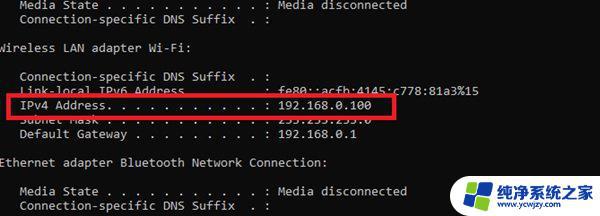
这是一种非常简单的方法,可用于手动访问路由器的登录页面。 获得IPv4地址后,将其粘贴到浏览器中,然后按Enter键以开始使用Internet。
5]关闭第三方DNS服务器
有时,第三方DNS服务器(如OpenNIC。Dyn,Google Public DNS服务器等)会阻止公共Wi-Fi正确连接。 要解决此问题,您将必须关闭第三方DNS服务器。 方法如下:
--转到“设置”,然后点击“网络和互联网”
--向下滚动到“打开网络和共享中心”,然后单击以将其打开
--现在,点击WLAN,然后选择“属性”
--在新标签中,找到“ Internet协议版本4(TCP / IPv4)”
--点击它,然后选择“属性”
--启用“自动获取IP地址”和“自动获取DNS服务器地址”
--点击“确定”
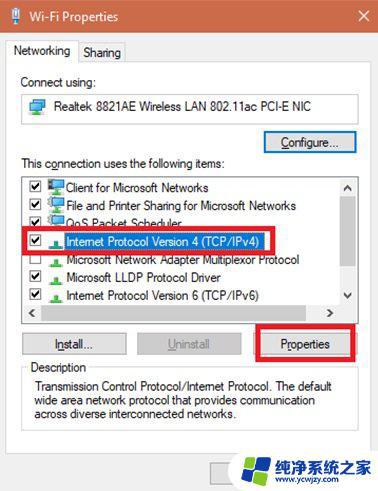
请注意,此方法仅对计算机上装有第三方DNS服务器的用户有效。
6]在系统上禁用防火墙
有时Windows防火墙可能会导致此问题,而禁用Windows防火墙可以节省您的时间。 跟着这些步骤:
--按“ Win键+ R”启动“运行对话框”
--输入“ control firewall.cpl”,然后按“ Enter”以在“控制面板”中打开“防火墙设置”
--在控制面板的左窗格中,单击“打开或关闭Windows Defender防火墙”
--现在,在“公共网络”设置下。单击“关闭Windows Defender防火墙(不推荐)”,然后单击“确定”以关闭防火墙
--重新启动系统
尝试访问公共Wi-Fi登录页面。 是的,一旦完成,别忘了打开防火墙。 如果仍然遇到问题,请尝试下一个修复方法。
打开隐身窗口
无论您使用的是哪种浏览器,即Edge。IE,Chrome,Safari,Opera或Firefox,始终都可以使用隐身模式。 使用此模式的最大好处之一是,它允许您私下浏览Internet。 简而言之,它不会在浏览时存储缓存。
在打开隐身窗口后,您应该尝试访问非HTTPS网站,例如secretmylogin.com。 有时会发生浏览器缓存尝试使用DNS信息加载网站而不是加载登录页面的情况。 在这种情况下,此技巧有效。
以上是关于无法弹出公共 WiFi 界面的全部内容,如果您遇到了相同的问题,可以按照小编的方法来解决。